Windows10でデフォルトのブラウザを切り替える方法
その他 / / February 14, 2022
それに直面しましょう、あなたはパワーユーザーです。 君 Windows10にアップグレード、おそらくWindows 7から、ハードコアパワーユーザーを尊重し始めたからでしょう。 ラップトップのタッチスクリーンを使用してTwitterを閲覧するだけでなく、Windowsを使用して仕事をこなす人。 そして同じ精神で、マイクロソフトは独自の統合を行いました 新しいEdgeブラウザ. 悪くない。 InternetExplorerよりもはるかに優れています。 ただし、パワーユーザー向けであると誤解しないでください。 拡張機能がなく、レンダリングの問題が発生することもあり、クラッシュすることもあり、バグがあります。

もちろん、別のブラウザへの切り替えは簡単ですよね? まあ、正確ではありません。 今回、Windowsはデフォルトアプリの切り替えを少し難しくしました。 ユーザーはに連れて行かれます 設定 デフォルトにする代替アプリを手動で選択する必要があるアプリ。 そして、それはブラウザだけに限定されません。 Mozillaはこの変更について声を上げてきました. うまくいけば、Microsoftは将来のアップデートでこれを変更するでしょう。 それまでは、次のように行われます。
EdgeからGoogleChromeに切り替える方法
Google Chromeを初めて起動すると、デフォルトのブラウザにするかどうかを尋ねられます。 しかし、私の場合はそうではありませんでした。
ステップ1: プロセスを開始するには、をクリックします ハンバーガーメニュー 右上のアイコンを選択して選択します 設定。
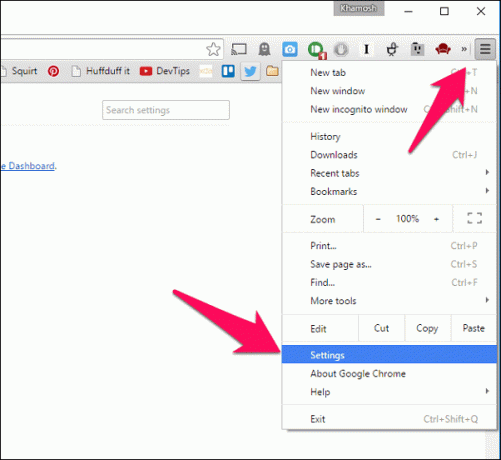
ステップ2: が表示されるまで下にスクロールします Chromeをデフォルトのブラウザにする オプション。

ステップ3: それをクリックして、 設定 アプリを開きます。

ステップ4: ここで、表示されるまで下にスクロールします ウェブブラウザ オプション。 現時点では、デフォルトでMicrosoftEdgeが使用されます。
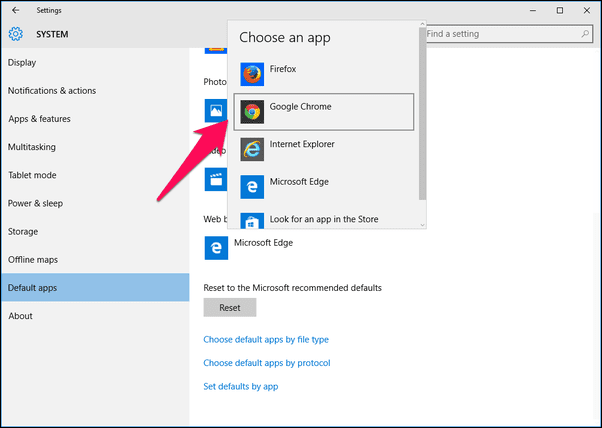
ステップ5: それをクリックして、GoogleChromeを選択します。
これで、Chromeがデフォルトのブラウザになりました。
プロのヒント:コルタナ テキストモードでは素晴らしいです。 それは 検索機能 私たちは常にWindowsに値しました。 何でも入力するだけで、関連するものが表示されます。 ドキュメントやフォルダの検索がこれまでになく簡単になりました。 私にとって最良の部分は、Cortana(Win + S)のキーボードショートカットを押して、ドメイン名を入力することです。 (guidingtech.com)、Enterキーを押すと、デフォルトのブラウザに読み込まれたWebページが表示されます。 (クロム)。 そして、これが素晴らしい部分です。 Web検索でも機能します。 したがって、Cortanaフィールドに何でも入力できます。
Webを検索 が選択されている場合は、Enterキーを押すと、ChromeのGoogle検索で開きます。 それは何かではないですか?EdgeからFirefoxに切り替える方法
Firefoxでは、次のいずれかをクリックできます。 デフォルトのブラウザとしてFirefoxを使用する 最初にポップアップを開くか、をクリックしたときのポップアップからのオプション ハンバーガーメニュー -> オプション ->そして選択 デフォルトにする.

これは同じことをもたらします 設定 上で見た画面。 今回のみ、デフォルトのリストから選択する必要があります Firefox。
代替ルート:設定アプリを使用する
これを直接行うこともできます。 Cortanaのテキストフィールドに移動し、次のように入力します 設定、Enterキーを押し、アプリで選択します [システム]-> [デフォルトのアプリ]。
これまでのところ、お気に入りのWindows 10の機能は何ですか?
しばらくWindows10を使用している場合は、今ではお気に入りの機能が必要です。 私にとっては、Cortanaです。 以下のフォーラムセクションであなたの意見を共有してください。
最終更新日:2022年2月2日
上記の記事には、GuidingTechのサポートに役立つアフィリエイトリンクが含まれている場合があります。 ただし、編集の整合性には影響しません。 コンテンツは公平で本物のままです。



